遲早,無論是Windows PC還是Mac,你都會得到一台運行緩慢的計算機。 通常,與Windows計算機相比,MacBook Pro / Air和iMac可以為您提供更好的用戶體驗。 Mac操作系統非常穩定,反應靈敏。 它更可靠,更輕鬆。 但是,每個Mac都會出現運行緩慢的問題。
各種原因都會導致Mac運行緩慢。 除了MacBook Pro / Air或iMac的日常使用外,還收集了許多應用程序和文件。 每一個應用程序都會給Mac系統的資源增加負擔。 突然之間,您會發現Mac運行非常緩慢。
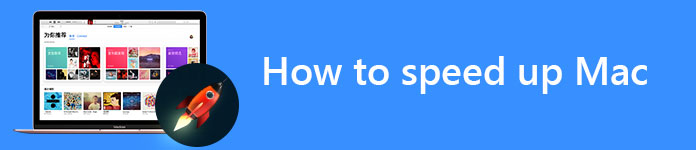
為什麼我的Mac運行緩慢? 如何加速我的Mac?
這篇文章主要講的是 如何加速Mac 並改善其表現。 我們將指導您找出Mac運行緩慢的原因。 之後,您可以獲得一些有效的提示和工具來加速緩慢的舊Mac。
重啟Mac以加速MacBook Pro / Air
通常,您不需要先關閉Mac,然後再重新啟動它。 取而代之的是,您可以合上Apple電腦機蓋並使其進入睡眠狀態。
事實上, 重啟Mac 是提高Mac性能速度的好方法。 重啟過程會 在Mac上清除緩存,重新初始化硬件並加速你的Mac。 當Mac運行緩慢時,您可以使用以下指南使MacBook運行得更快。
1。 按下並按住不動 強大能力 2秒按鈕出現關閉窗口。
2。 這裡是 重新啟動, 寵物床, 取消 or 關閉 窗口中的選項。 您可以單擊“關機”關閉Mac。
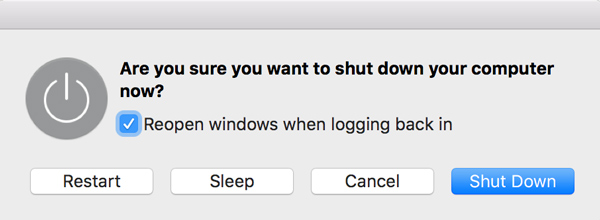
3。 按 強大能力 打開Mac並檢查Mac是否工作得更快。
要重啟Mac,您也可以單擊 Apple菜單 然後選擇 重新啟動…從下拉列表中。 請點擊 重新啟動 按鈕重新啟動Mac。

關閉資源緊張的流程以加速Mac
許多運行後台的應用程序會耗盡您的Mac系統資源。 您可以刪除這些軟件以加速Mac計算機。 要查找資源需求過程,您可以依賴於活動監視器。
找到並打開 活動監視器 來自 Utilities文件夾 您 Applications文件夾.
當您進入活動監視器的主界面時,您可以看到五種不同的資源:CPU,內存,能量,磁盤和網絡使用情況。 在這裡,您可以刪除一些不必要且耗費資源的過程,以使您的Mac運行更快。
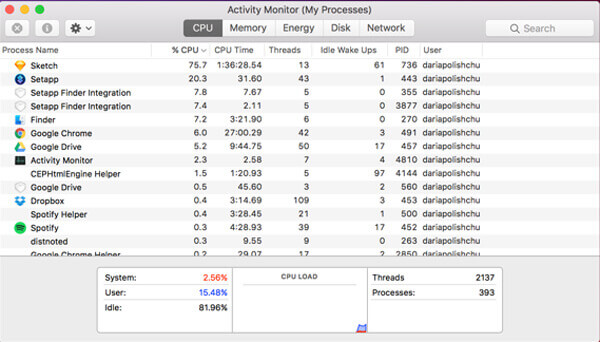
減少啟動項以修復Mac運行緩慢
啟動項太多會降低Mac速度。 從上面可以看出,如果有很多應用程序從一開始就運行後台,那麼在運行其他新軟件時,Mac會變得越來越慢。 因此,當你想加速Mac時,你需要 管理啟動項目 在Mac上。
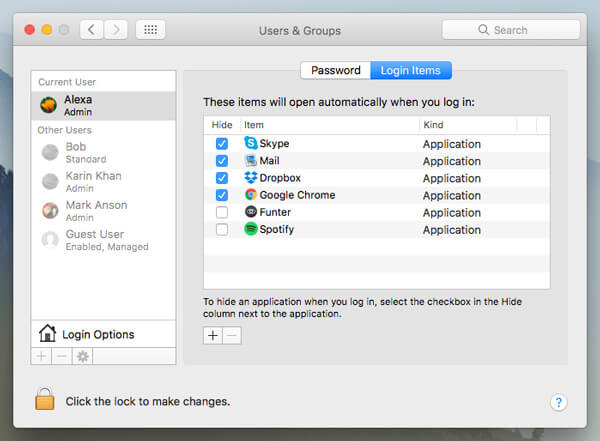
1。 單擊菜單欄上的Apple圖標,然後選擇“系統首選項”選項。
2.單擊“用戶和組”,然後單擊您的用戶名。
3.單擊“登錄項”以檢查Mac啟動時將運行哪些應用程序。 選擇不需要的程序,然後單擊下面的“-”按鈕以刪除啟動項。
更新macOS版本和應用程序,以使Mac運行更快
新的Mac OS更新可以修復導致Mac速度變慢的錯誤和故障。 Apple不斷發布更新以提升Mac性能並修復可能導致Mac速度變慢的錯誤。
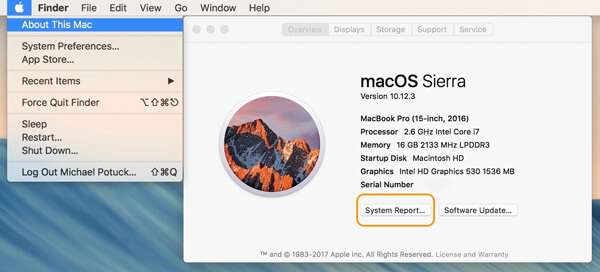
單擊左上方菜單欄中的Apple圖標,然後選擇 關於本機 從下拉列表中。 如果有可用的新更新,請將Mac更新到最新的操作系統。
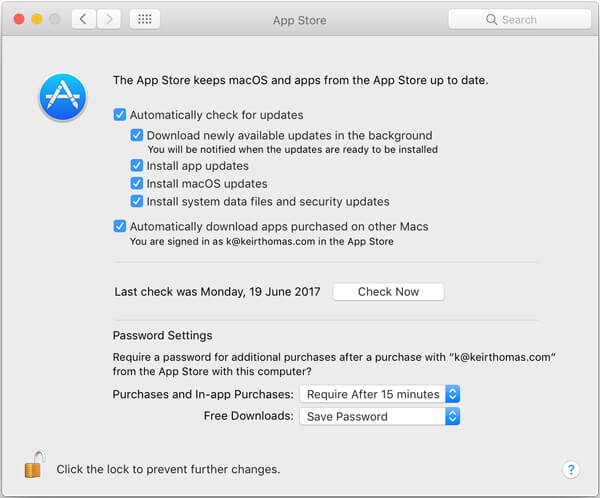
一些舊版應用程序也會讓你的Mac運行緩慢。 因此除了更新Mac OS之外,您還應該更新Mac上的所有應用程序。 你被允許 在App Store中更新應用程序 輕鬆。 對於一些無用的應用程序,您可以直接從Mac上卸載它們。
禁用一些很酷的視覺效果來加速MacBook
當您的Mac運行緩慢時,您可以在Mac計算機上關閉或關閉一些很酷的視覺效果。 現在,您可以使用以下指南來管理各種視覺效果並使Mac運行得更快。
1。 單擊菜單欄上的Apple並選擇 系統偏好設定.
2。 點擊 碼頭 檢查哪些視覺效果已打開。 如果使用舊的MacBook計算機,某些影響可能會影響Mac的性能。 建議您在這裡 取消選中Animate打開應用程序, 自動隱藏 和 展示碼頭.
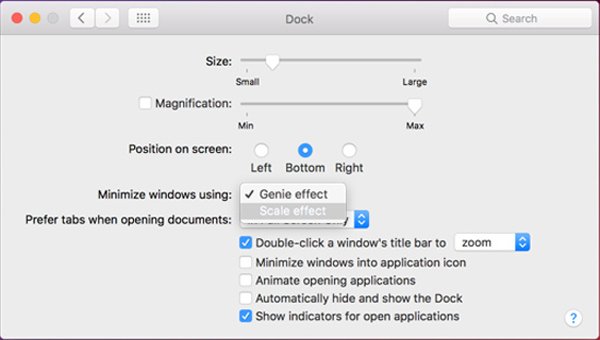
3。 點擊 設定 > 無障礙服務 > 顯示屏 關閉一些其他不必要的效果來加速Mac。
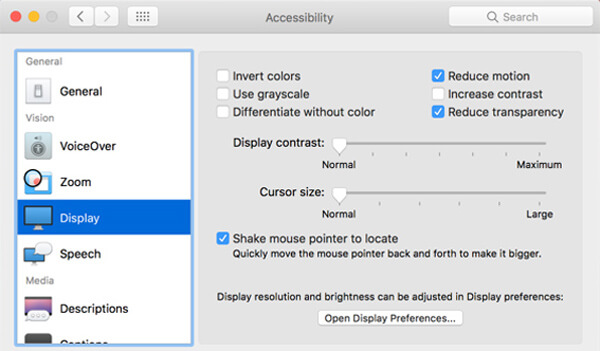
清理Mac並清除所有垃圾文件以加速Mac
在長時間使用Mac後,不可避免地會有越來越多的垃圾,大型舊文件聚集在您的Mac電腦上。 實際上,這些無用的數據會降低你的Mac速度。 因此,如果面臨Mac運行緩慢的情況,您可以嘗試清理Mac以提高其性能。
為了加速你的Mac,我們誠摯地推荐一位專業人士 Mac Cleaner 幫助您快速完成工作。 它具有刪除垃圾文件,監控硬件運行狀況,加速Mac系統等功能。 只需免費下載並提高Mac的速度。
步驟1:雙擊上面的下載按鈕,在Mac上安裝這個功能強大的Mac清潔軟件。 它將自動檢測Mac的系統狀態,並在啟動後顯示各種詳細信息。

步驟2: 點擊 瀏覽 用於掃描Mac上所有類型文件的按鈕。

步驟3:掃描後,您可以從掃描結果中查看大型舊垃圾文件。 不同的文件在左側控件上分類。 選擇要刪除的項目,然後單擊 清潔 按鈕從Mac中刪除所選數據。

優化存儲以加速Mac
類似於清理Mac以使其運行更快,您還可以 優化Mac存儲 並釋放空間以實現相同的目標。 您可以按照以下步驟處理Mac運行緩慢的問題。
1。 點擊 蘋果 > 關於本機 > 儲存應用 > 管理 進入Mac存儲管理窗口。
2。 點擊 優化 用於釋放Mac空間並加速Mac的按鈕。
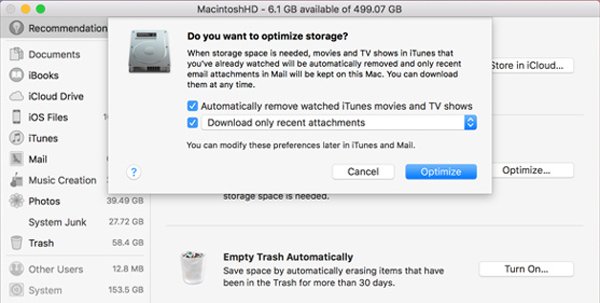
用SSD替換舊Mac硬盤以提高Mac性能
固態硬盤(SSD)提供了一種提高舊Apple計算機性能的有效方法。 因此,如果您想加速舊MacBook,可以用SSD替換其硬盤。

添加更多內存(RAM)以使MacBook運行更快
就像用SSD替換Mac硬盤一樣,您也可以插入更多RAM以加速Mac。 但是首先要了解的一件事是,在添加內存或更換硬盤驅動器時,最好尋求專業人士的幫助。

確保為Mac購買正確類型的內存。 如果您懷疑應該購買哪種內存,可以從Apple官方網站查看支持頁面。
本文中列出了9有效的方法來幫助您 加快你的Mac速度。 希望您在閱讀本頁後能夠輕鬆地讓您的Mac運行得更快。 您可以在評論中告訴我們您是否有更好的解決方案來提高Mac的性能。








